win10系统是很多电脑用户首选的装机系统,然而有不少用户在使用过程中可能会碰到win10系统qq设置代理ip的情况。大部分用户电脑技术都是菜鸟水平,面对win10系统qq设置代理ip的问题,无法自行解决。不少用户都来咨询小编win10系统qq设置代理ip要怎么处理?其实可以根据以下步骤 1、首先我们看一下,我们的地区信息是烟台; 2、然后我们退出QQ,重新回到登录界面,如图所示,点击设置按钮;这样的方式进行电脑操作,就可以搞定了。下面就和小编一起看看解决win10系统qq设置代理ip问题详细的操作步骤:
1、首先我们看一下,我们的地区信息是烟台;

2、然后我们退出QQ,重新回到登录界面,如图所示,点击设置按钮;
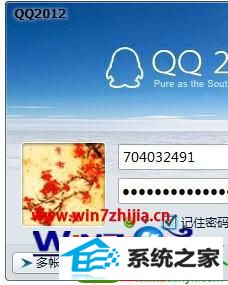
3、在网络设置中设置类型为HTTp代理,在地址中填入代理的服务器ip为221.12.89.189,在端口中填入80,点击测试按钮,如果成功的话,就点击确定按钮;
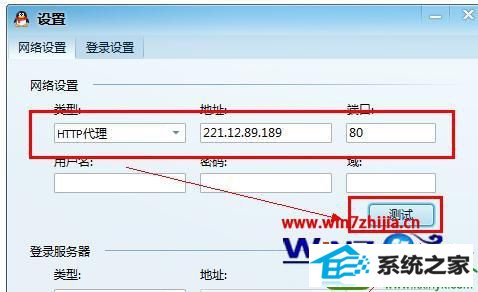
4、我们再次登录QQ,可以看到我们的地址信息已经发生改变了。

关于win10系统qq设置代理ip的方法就给大家介绍到这边了,有需要的用户们可以参照上面的方法步骤来进行操作,更多精彩内容欢迎继续关注win10之家!
浩海win8系统下载 屌丝装机助理 洋葱头装机管家 蜻蜓装机管家 联想一键重装系统 木风雨林官网 玉米u盘装系统 秋叶win7系统下载 系统城装机卫士 索尼win8系统下载 专业版官网 小强装机管家 老毛桃xp系统下载 小兵系统 索尼重装系统 笔记本win8系统下载 索尼系统 纯净版win8系统下载 韩博士xp系统下载 系统城装机管家